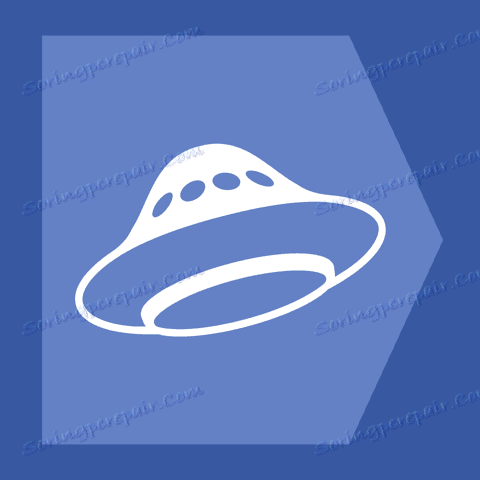Як створити Яндекс Диск
Після реєстрації Яндекс Диска нам доступний для роботи тільки веб інтерфейс (сторінка сайту), а це не завжди зручно.
Для полегшення життя користувачів було розроблено додаток, що дозволяє взаємодіяти зі сховищем. За допомогою програми можна копіювати і видаляти файли, створювати публічні посилання для обміну з іншими користувачами.
Яндекс врахував інтереси не тільки власників настільних ПК, а й мобільних пристроїв з різними операційними системами.
Сьогодні поговоримо про те, як створити Яндекс Диск для фотографій, документів та інших цілей.
Завантаження
Приступимо до створення Яндекс Диска на комп'ютері. Перш за все необхідно завантажити установник з офіційного сайту. Відкриваємо веб інтерфейс диска (сторінку сайту) і знаходимо посилання для скачування програми для своєї платформи. У нашому випадку це Windows.
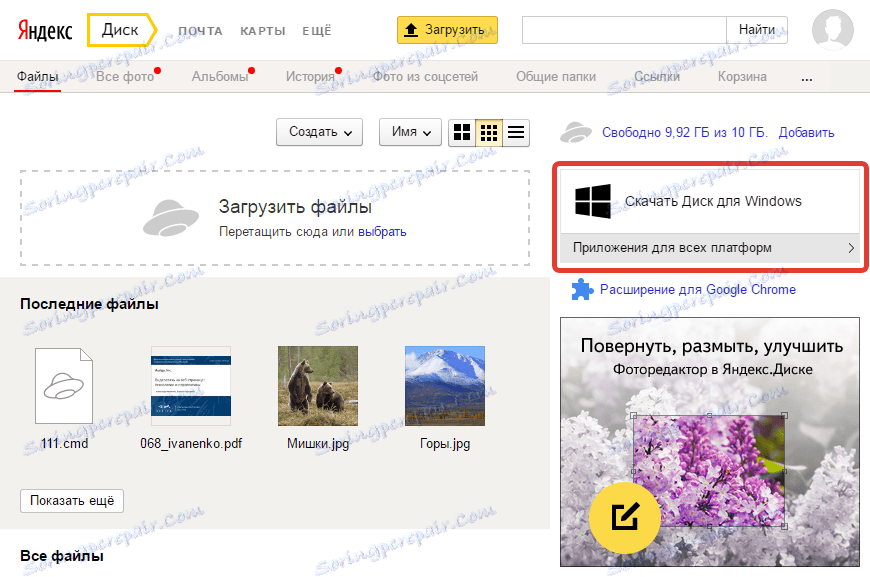
Після переходу за посиланням відбувається автоматичне скачування установника.
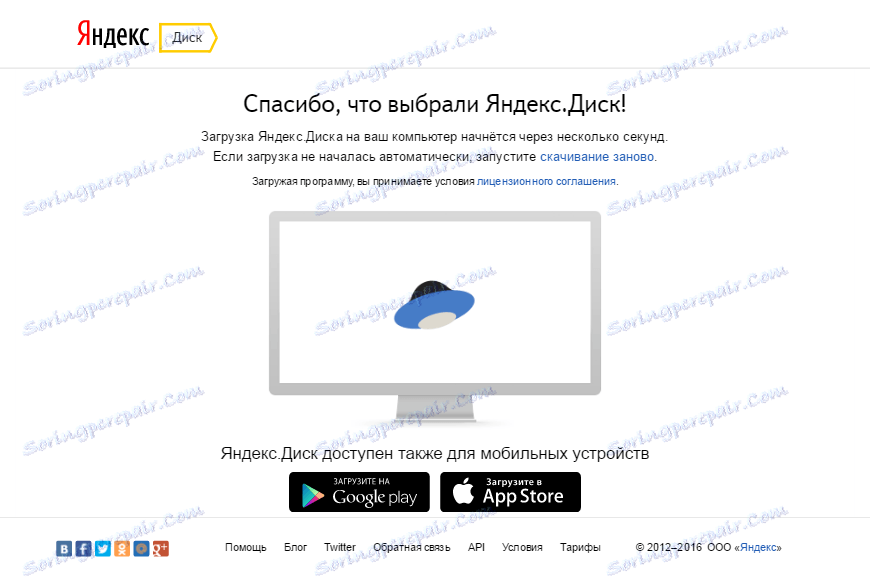
установка
Процес установки програми гранично простий: запускаємо скачаний файл з назвою YandexDiskSetupRu.exe і чекаємо завершення.
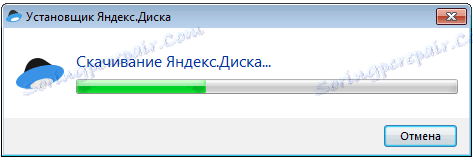
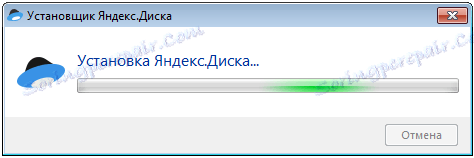
По завершенню установки бачимо вікно з пропозицією встановити Яндекс Браузер і менеджер браузерів. Тут вирішувати Вам.
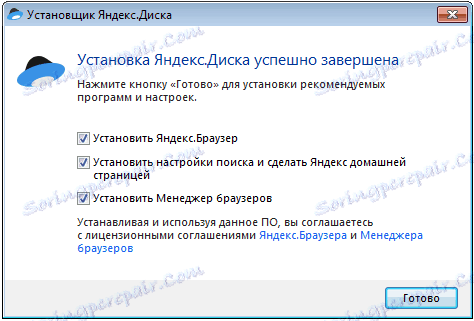
Після натискання кнопки «Готово» в браузері відкриється така сторінка:
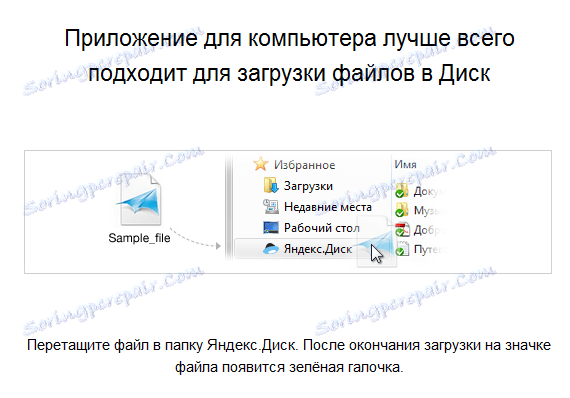
І ось таке діалогове вікно:
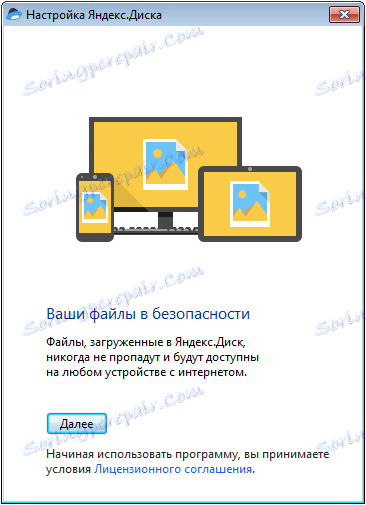
У цьому вікні натискаємо «Далі» і бачимо пропозицію ввести логін і пароль від аккаунта Яндекс. Вводимо і натискаємо «Увійти».

У наступному вікні тиснемо «Почати роботу».
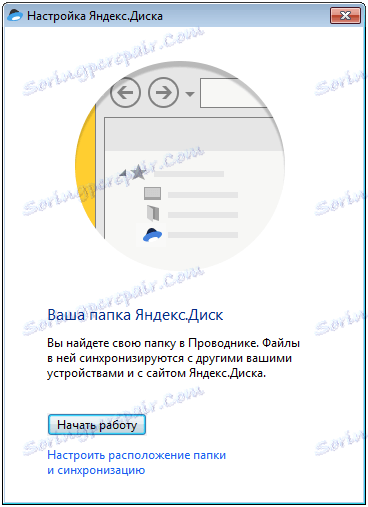
І, нарешті, відкривається папка Яндекс Диска.
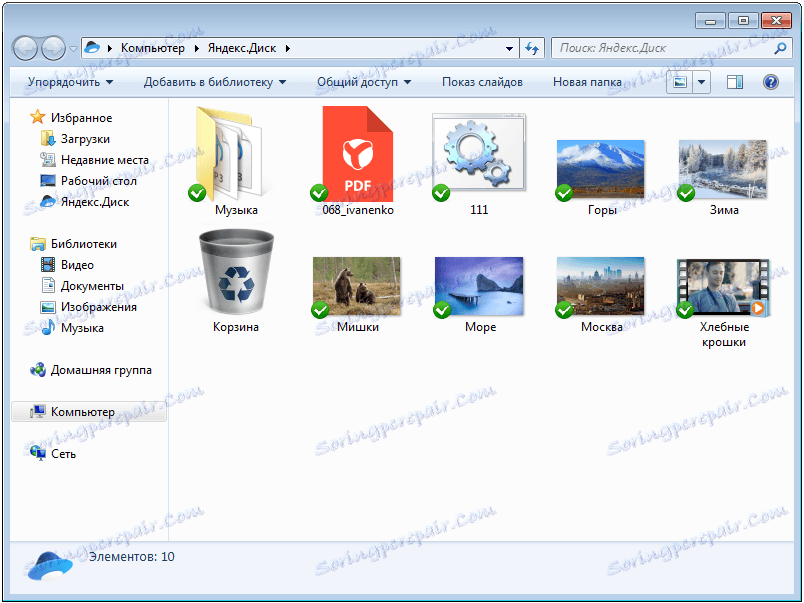
Взаємодія здійснюється, як зі звичайною папкою на комп'ютері, але є одна особливість: в контекстному меню провідника, що викликається натисканням правою кнопкою миші, з'явився пункт «Скопіювати публічну посилання».
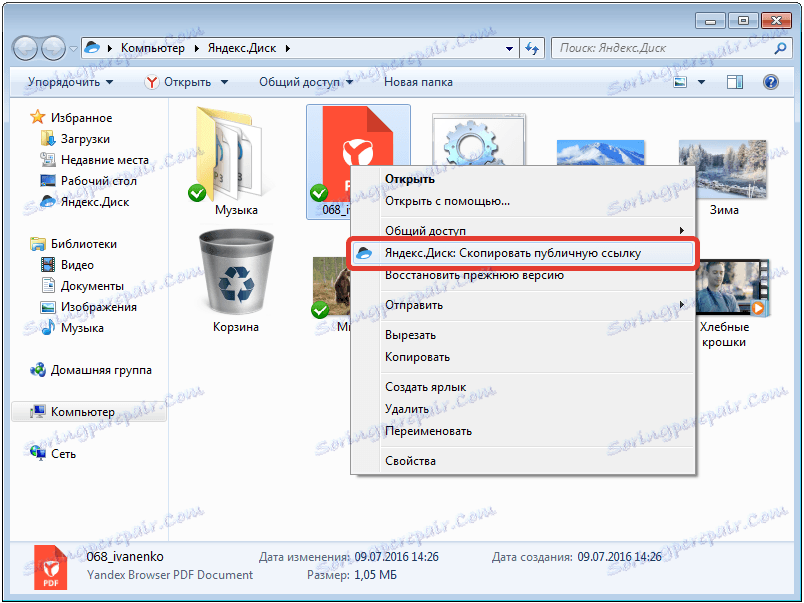
Посилання на файл автоматично копіюється в буфер обміну.
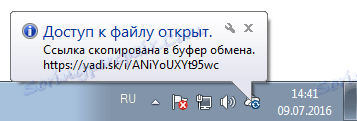
І має наступний вигляд:
https://yadi.sk/i/5KVHDubbt965b
Посилання можна передати іншим користувачам для доступу до файлу. Поділитися з друзями або колегами можна не тільки окремими файлами, а й відкрити доступ до цілої папці на Диску.
Ось, власне, і все. Ми створили Яндекс Диск на комп'ютері, тепер можна приступати до роботи.